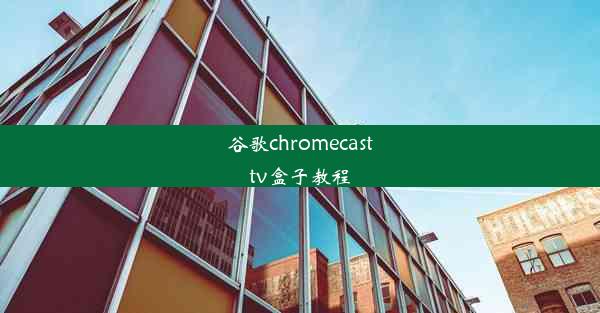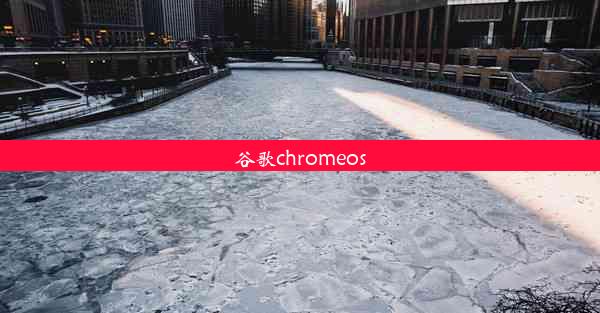谷歌play闪退问题怎么解决
 谷歌浏览器电脑版
谷歌浏览器电脑版
硬件:Windows系统 版本:11.1.1.22 大小:9.75MB 语言:简体中文 评分: 发布:2020-02-05 更新:2024-11-08 厂商:谷歌信息技术(中国)有限公司
 谷歌浏览器安卓版
谷歌浏览器安卓版
硬件:安卓系统 版本:122.0.3.464 大小:187.94MB 厂商:Google Inc. 发布:2022-03-29 更新:2024-10-30
 谷歌浏览器苹果版
谷歌浏览器苹果版
硬件:苹果系统 版本:130.0.6723.37 大小:207.1 MB 厂商:Google LLC 发布:2020-04-03 更新:2024-06-12
跳转至官网

随着智能手机的普及,谷歌Play作为Android系统的重要应用市场,已经成为用户日常使用中不可或缺的一部分。不少用户在使用过程中会遇到谷歌Play闪退的问题,这不仅影响了用户体验,也给日常使用带来了不便。本文将围绕谷歌Play闪退问题,从多个方面进行详细阐述,帮助用户找到解决问题的方法。
1. 清除缓存与数据
清除缓存与数据是解决应用闪退问题的常见方法。以下是具体步骤:
1.1 进入手机设置,找到应用管理或应用管理器。
1.2 在应用列表中找到谷歌Play商店。
1.3 点击存储,然后选择清除缓存和清除数据。
1.4 清除完成后,重启手机,尝试重新打开谷歌Play商店。
2. 更新谷歌Play商店
谷歌Play商店的更新可能修复一些已知问题。以下是更新方法:
2.1 打开谷歌Play商店,点击右上角的三个点,选择设置。
2.2 在设置中找到关于Google Play,点击版本。
2.3 如果有新版本,按照提示进行更新。
3. 检查系统更新
系统更新可能包含对谷歌Play商店的优化,以下是检查系统更新的方法:
3.1 进入手机设置,找到系统或系统更新。
3.2 检查是否有可用更新,如有,按照提示进行更新。
4. 检查手机存储空间
手机存储空间不足可能导致谷歌Play商店闪退。以下是检查存储空间的方法:
4.1 进入手机设置,找到存储或存储空间。
4.2 检查存储空间使用情况,如有必要,清理不必要的文件或应用。
5. 重置网络设置
网络问题也可能导致谷歌Play商店闪退。以下是重置网络设置的方法:
5.1 进入手机设置,找到无线和网络或网络和互联网。
5.2 选择Wi-Fi或移动网络,然后点击重置网络设置。
5.3 重置完成后,重启手机,尝试重新连接网络。
6. 检查手机安全软件
某些安全软件可能会误判谷歌Play商店为恶意应用,导致其闪退。以下是检查安全软件的方法:
6.1 进入手机设置,找到安全或安全中心。
6.2 检查安全软件设置,确保谷歌Play商店未被误判。
7. 恢复出厂设置
如果以上方法都无法解决问题,可以尝试恢复出厂设置。以下是恢复出厂设置的方法:
7.1 进入手机设置,找到系统或系统更新。
7.2 选择重置选项,然后点击恢复出厂设置。
7.3 按照提示进行操作,注意备份重要数据。
本文从清除缓存与数据、更新谷歌Play商店、检查系统更新等多个方面详细阐述了谷歌Play闪退问题的解决方法。希望这些方法能帮助到遇到同样问题的用户,提高他们的使用体验。这也提醒我们,在日常使用中要注意手机软件的维护,以避免类似问题的发生。未来,随着智能手机和应用的不断发展,我们期待更多高效、便捷的解决方案出现。